I dispositivi domestici intelligenti stanno diventando più comuni in questi giorni, e questo è in parte dovuto al ottimi altoparlanti dell'Assistente Google e che il le migliori luci intelligenti non devono essere i più costosi. Le luci intelligenti sono uno dei modi più semplici per aggiungere il controllo vocale a parti della casa ed essere in grado configurare le luci intelligenti nell'app Google Home è il primo passo per l'illuminazione a mani libere nel tuo Casa.
Come configurare le luci intelligenti nell'app Google Home
Prima di poter aggiungere luci alla tua app Google Home, dovrai configurarle nell'app compatibile con il marchio che hai acquistato. Quindi, se hai acquistato le luci Philips Hue, per prima cosa lo farai aggiungili nell'app Hue, LIFX nell'app LIFX, e così via. Dopo averlo fatto, sei pronto per aggiungerli all'app Google Home.
- Apri il Google Home app sul telefono.
- Clicca il + nell'angolo in alto a sinistra.
- Selezionare Configura dispositivo.
-
Scegli l'opzione Funziona con Google


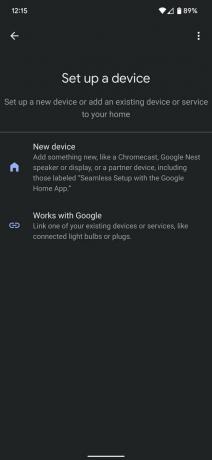 Fonte: Chris Wedel/Centrale Android
Fonte: Chris Wedel/Centrale Android - Trovare la marca del dispositivo hai aggiunto scorrendo o toccando la lente di ingrandimento e digitando il nome.
- Dopo aver toccato il marchio di cui hai bisogno, verrai indirizzato a inserisci il tuo login informazioni per quel servizio.
- Segui le istruzioni sullo schermo per consentire a Google Home di accedere ai dispositivi collegati al servizio che stai aggiungendo.
A volte Google Home non ti chiederà come desideri organizzare le luci all'interno dell'app. In tal caso, scorri fino alla fine della schermata principale dell'app Google Home e dovresti vedere una sezione che dice Collegato a te e alcuni dispositivi che non sono in casa. Ecco come risolvere questo problema in modo da poter avere un controllo migliore sui dispositivi.
- Tocca il icona per uno dei dispositivi.
- Nella parte inferiore dello schermo, seleziona Aggiungi a una stanza.
- Assicurati che la casa a cui vuoi aggiungerla sia selezionata e tocca Prossimo.
- Rivedi il riepilogo, quindi tocca Sposta dispositivo nell'angolo in basso a destra.
-
Scegli la stanza della tua casa il dispositivo è nell'elenco o scegli Aggiungi una stanza personalizzata, quindi seleziona Prossimo.
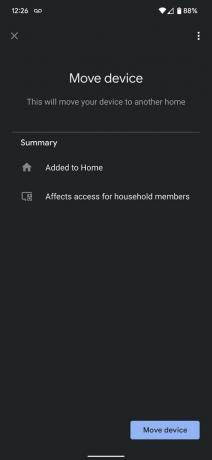
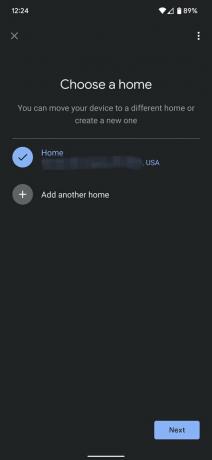
 Fonte: Chris Wedel/Centrale Android e Chris Wedel/Centrale Android
Fonte: Chris Wedel/Centrale Android e Chris Wedel/Centrale Android
Se stai semplicemente aggiungendo nuove luci di un marchio che hai già configurato nella tua app Google Home, puoi semplicemente chiedere a Google di trovarle per te. Questo viene fatto attivando l'Assistente Google su uno smart speaker a casa tua o sul tuo smartphone e pronunciando "sincronizza i miei dispositivi". Dopo alcuni minuti, puoi controllare la tua app Google Home e quindi spostare i dispositivi nella stanza appropriata della tua casa seguendo i passaggi sopra.
Google Home è ottimo per gestire ogni tipo di aiuto dispositivi domestici intelligenti per l'Assistente Google a partire dal i migliori robot aspirapolvere per divertenti luci intelligenti come la Govee Glide. Il processo per aggiungere tutti i tipi di dispositivi inizia allo stesso modo delle luci. Quindi, ora puoi creare la tua casa intelligente un dispositivo alla volta nell'app Google Home.

Riciclare i vecchi telefoni è ottimo per l'ambiente. Ma un OEM o un operatore riciclerà la tua tecnologia obsoleta per te e ti darà un nuovo telefono nel processo.

Google ha annunciato una serie di nuove funzionalità per le sue app e servizi Android che arriveranno sui dispositivi a partire da oggi.

Non perdere nessuna delle novità sui giochi Android avvenute a novembre. Abbiamo raccolto tutte le storie più importanti in un unico posto conveniente, dal lancio di PUBG: New State a Genshin Impact che rivela nuovi personaggi.

Le luci intelligenti non sono solo per il soggiorno. Possono anche essere usati per amplificare la tua configurazione di gioco, sia che tu voglia rendere la tua scrivania più appariscente o installare luci che reagiscono al gioco a cui stai giocando. Ecco alcune delle nostre opzioni preferite.
